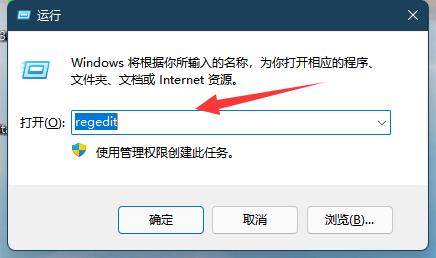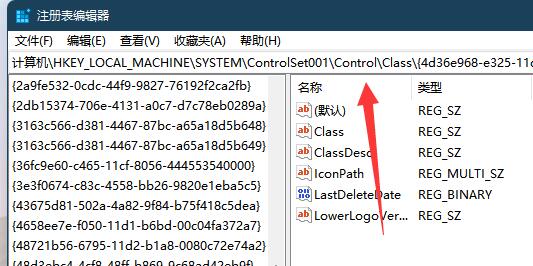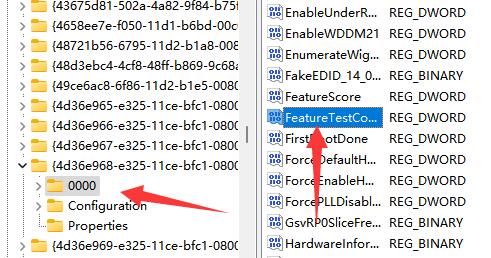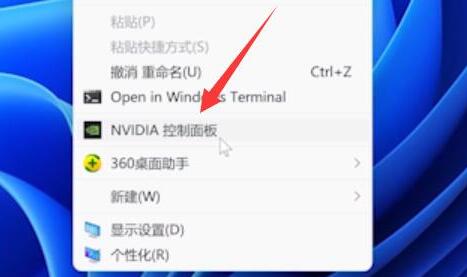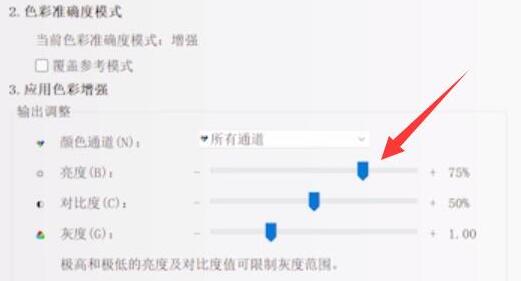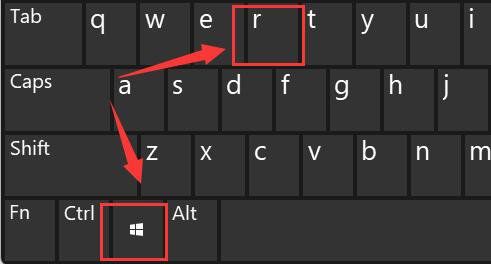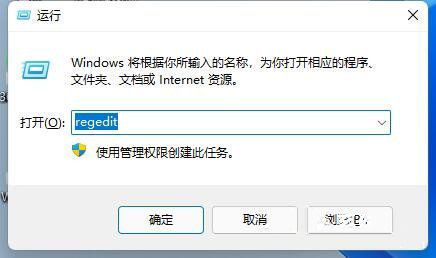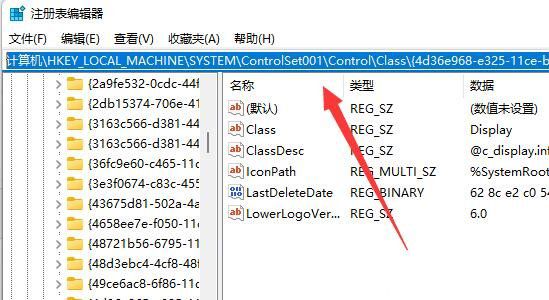win11屏幕亮度调节被锁定怎么解决?
简单到家
 3469人浏览
3469人浏览
 2024-06-06
2024-06-06
win11win11屏幕亮度调节被锁定怎么解决?很多小伙伴觉得自己屏幕的亮度不对,想要进行调整,但是在修改时发现此功能被锁定了,无法进行调整,很多电脑小白面对这个问题不清楚应该怎么解决,今天啄木鸟维修啄木鸟维修小编就来和广大用户们分享具体的解决方法,希望今日的win11教程win11教程可以给更多的人解决问题。
解决方法如下:
1、“win+R”快捷键开启运行,输入“regedit”回车打开。
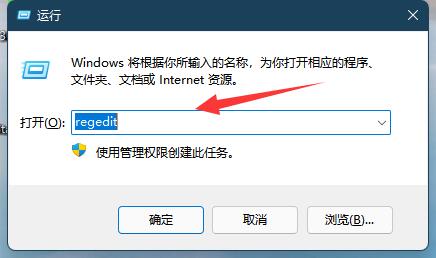
2、进入到注册表编辑器界面后,将“计算机HKEY_LOCAL_MACHINE\SYSTEM\ControlSet001\Control\Class\{4d36e968-e325-11ce-bfc1-08002be10318}”复制粘贴到上方地址栏中并回车定位到此。
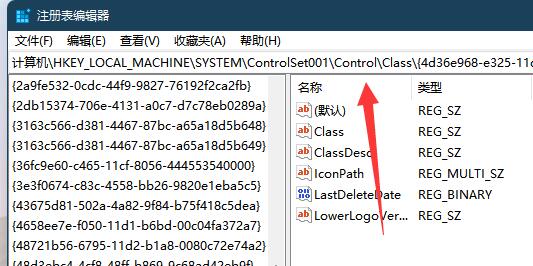
3、接着点击左侧栏中的“0000”文件,然后找到右侧中的“featuretestcontrol”双击打开。

4、最后在打开的窗口中,将“数值数据”设置为“ffff”,点击确定保存,随后将电脑重新启动即可解决问题。
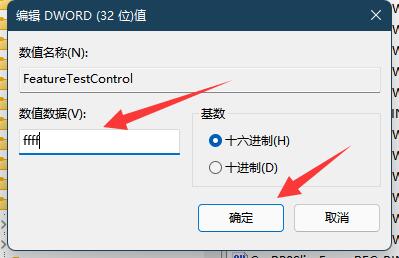
上述内容为转载或编者观点,不代表简单到家意见,不承担任何法律责任。
服务推荐
更多>
资讯推荐
更多>
怎么调节苹果手机屏幕亮度 调节苹果屏幕亮度方法【详解】
 905浏览
905浏览
 2023-03-24
2023-03-24
 905浏览
905浏览
 2023-03-24
2023-03-24